* 이 포스팅은 일부 아이폰 라이프의 오늘의 팁 뉴스레터입니다. 가입하기. *
iPhone 또는 iPad의 Safari에서 쿠키를 삭제하면 저장 공간이 확보되고 기기의 성능 속도가 향상됩니다. 캐시를 지우고 쿠키를 삭제하면 온라인 개인 정보를 보호하는 데 도움이 됩니다! 캐시와 쿠키를 지우는 방법과 향후 탐색을 위해 쿠키를 비활성화하는 방법(선택한 경우)을 보여드리겠습니다.
이동:
- iPhone 또는 iPad의 쿠키란 무엇입니까?
- iPhone 또는 iPad에서 캐시 및 쿠키를 지우는 방법
- iPhone 또는 iPad에서 쿠키를 비활성화하는 방법
관련된: iPhone에서 앱을 숨기는 방법(및 나중에 찾는 방법)
iPhone 또는 iPad의 쿠키란 무엇입니까?
쿠키는 귀하의 검색 경험을 향상시키기 위해 귀하가 방문하는 웹사이트에 의해 귀하의 iPhone 또는 iPad(또는 귀하가 인터넷을 검색하는 기타 장치)에 저장되는 데이터 조각입니다. 로그인 정보를 유지하는 것부터 일반적으로 방문하는 사이트 또는 항목 추적에 이르기까지 Amazon에 관심이 있는 경우 쿠키 및 관련 데이터를 통해 웹 경험을 더 빠르고 원활하게 만들 수 있습니다. 직관적인. 그러나 잠시 후 쿠키와 쿠키에 저장된 데이터는 iPhone 또는 iPad에서 귀중한 저장 공간을 차지하여 전반적인 성능을 저하시킬 수 있습니다. Apple 기기의 성능을 개선하는 다른 방법을 알아보려면 무료로 등록하십시오. 오늘의 팁 뉴스 레터.
그러나 iPhone에서 쿠키를 지우면 저장된 로그인 및 기타 웹사이트 정보가 삭제된다는 점에 유의하십시오.
iPhone 또는 iPad에서 캐시를 지우고 쿠키를 삭제하는 방법
쿠키를 삭제하고 캐시를 지워 iPhone의 저장 공간을 확보할 준비가 되었다면 다음과 같이 하십시오.
- 열기 설정 앱.

- 아래로 스크롤하여 탭 원정 여행.

- 수도꼭지 기록 및 웹사이트 데이터 지우기.
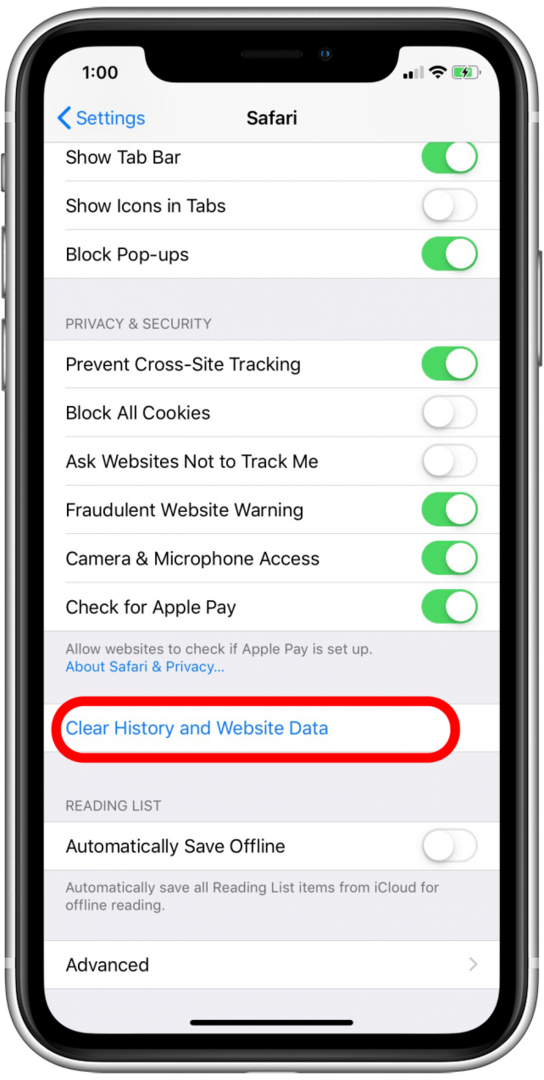
- 확인 창이 나타납니다.
- 수도꼭지 기록 및 데이터 지우기.
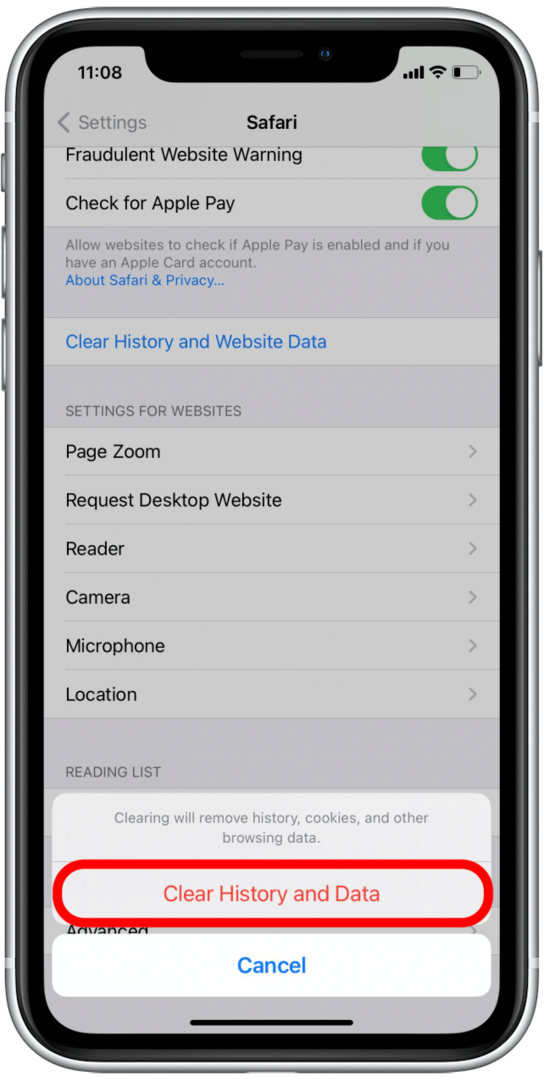
그리고 그게 다야! iPhone 또는 iPad에서 쿠키를 삭제하면 로그인한 모든 계정에서 로그아웃됩니다.
iPhone 또는 iPad에서 쿠키를 비활성화하는 방법
원하는 경우 iPhone 또는 iPad에서 쿠키를 영구적으로 비활성화할 수도 있습니다. 이렇게 하면 웹사이트가 제대로 작동하지 않을 수 있습니다. 쿠키가 누적되는 것을 방지하려면 iPhone 또는 iPad에서 쿠키를 영구적으로 비활성화하는 것보다 좋은 대안은 개인 정보 보호 브라우징 켜기 Safari 브라우저 내에서. 그러나 모든 쿠키 수집을 비활성화하려는 경우 방법은 다음과 같습니다.
- 열기 설정 앱.

- 아래로 스크롤하여 누릅니다. 원정 여행.

- 탭 모든 쿠키 차단 토글 이 기능을 활성화합니다. 기능이 활성화되면 토글이 녹색이 됩니다.
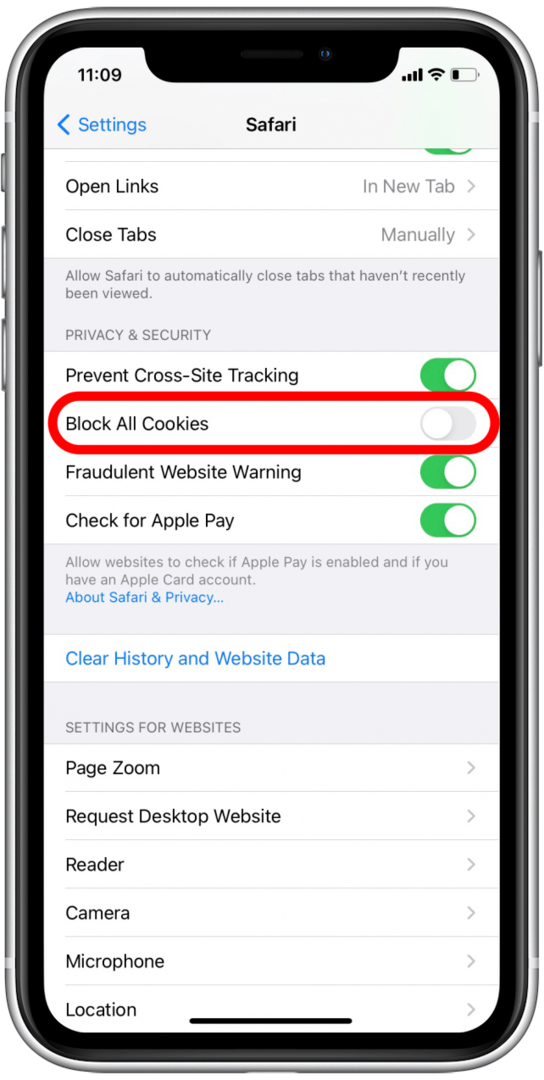
이제 쿠키가 중요한 이유와 저장된 쿠키 및 캐시 데이터를 삭제하여 저장 공간을 비우는 방법을 알게 되었습니다!